Google Chrome est l’un des navigateurs Web les plus populaires, et pour cause. Chrome offre de nombreuses fonctionnalités pour une navigation Internet efficace tout en sauvegardant des données, mais ce n’est pas sans accroc.
MUO VIDÉO DU JOUR
FAITES DÉFILER POUR CONTINUER AVEC LE CONTENU
Une erreur notoire que vous pouvez rencontrer lors de l’utilisation de Chrome est « L’adresse IP du serveur est introuvable ». Cette erreur n’a pas de cause unique, vous devrez donc étudier quelques éléments pour résoudre ce problème sur les appareils Windows.
Table des matières
1. Vérifiez votre connexion Internet
Oui, oui, vous avez probablement déjà vérifié cela. Mais ce n’est pas parce que vous êtes connecté à votre routeur via Wi-Fi ou une connexion LAN que vous êtes connecté à Internet.
La première chose que vous devez vérifier lorsque vous rencontrez cette erreur est votre connexion Internet. Vous n’êtes peut-être même pas connecté à Internet, et si tel est le cas, alors Chrome n’est pas coupable. Aucun navigateur ne peut naviguer sur Internet sans Internet.
Un moyen rapide de vérifier une connexion Internet fonctionnelle consiste à utiliser la commande ping dans l’invite de commande.
ping google.com
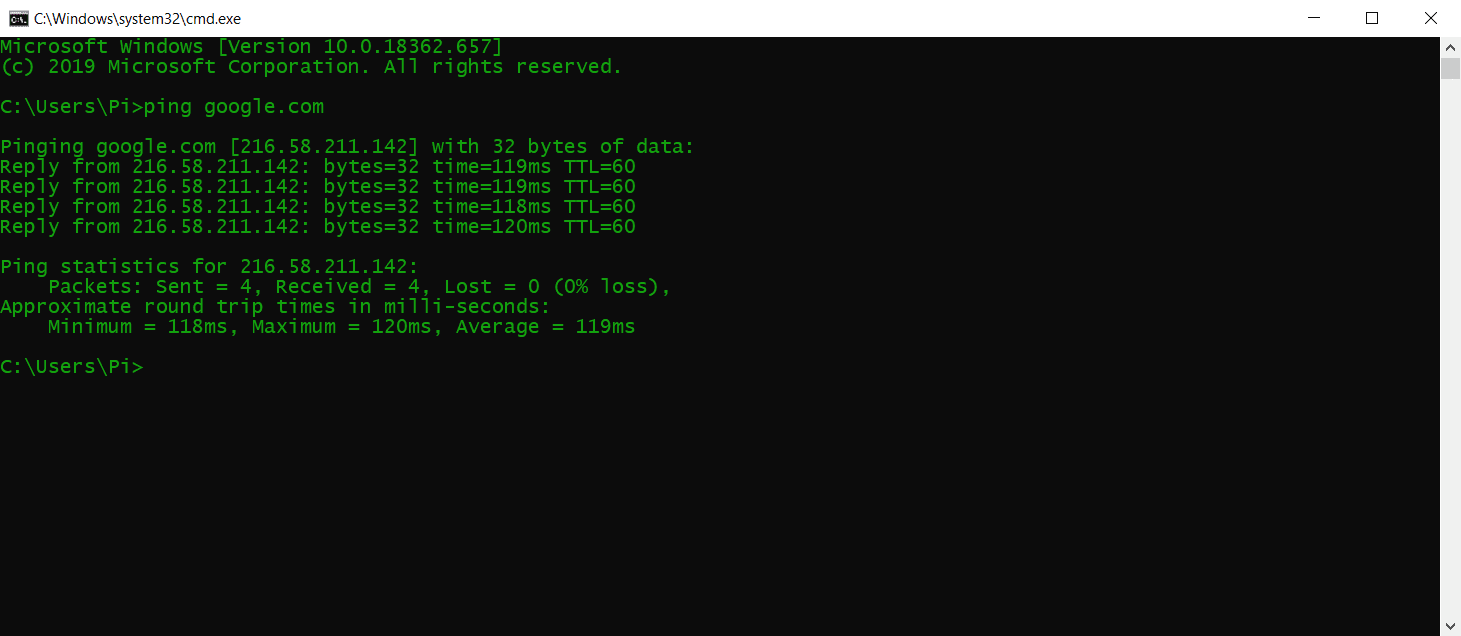
Cette commande va envoyer un ping à google.com quatre fois et renvoyer les résultats. Si vous obtenez des réponses dans des délais raisonnables, votre connexion est bonne. Cependant, si vous obtenez Request Timed Out ou d’autres erreurs, vous devez enquêter davantage sur votre connexion.
2. Effacez vos données de navigation
Les données de navigation accumulées peuvent progressivement brouiller les performances de votre navigateur et, dans certains cas, conduire à l’erreur « L’adresse IP du serveur est introuvable ». Par conséquent, la suppression du cache, des cookies et d’autres données de navigation peut rafraîchir Chrome et potentiellement résoudre l’erreur.
Voici comment vous pouvez effacer vos données de navigation dans Google Chrome :
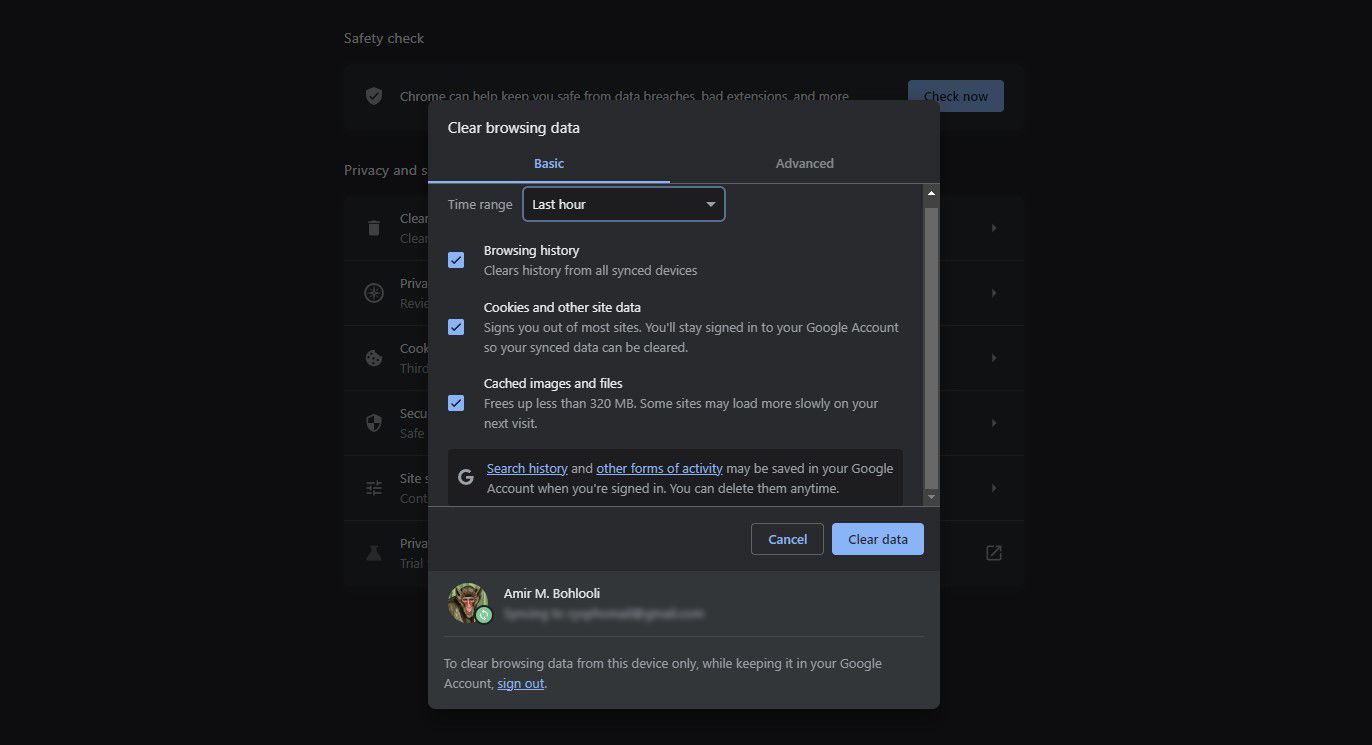
Cela effacera vos données de navigation dans cette plage horaire. Si vous obtenez l’erreur pour un site Web particulier uniquement, vous pouvez effacer les cookies pour ce site Web spécifique.
3. Vérifiez vos paramètres de proxy
Une autre cause possible de l’erreur « L’adresse IP du serveur est introuvable » est un serveur proxy défectueux ou hors ligne. Vous, ou une application sur votre ordinateur, avez peut-être configuré un proxy qui ne fonctionne pas actuellement.
Vous pouvez configurer un nouveau proxy ou désactiver complètement les proxys dans les paramètres du proxy. Voici comment procéder :
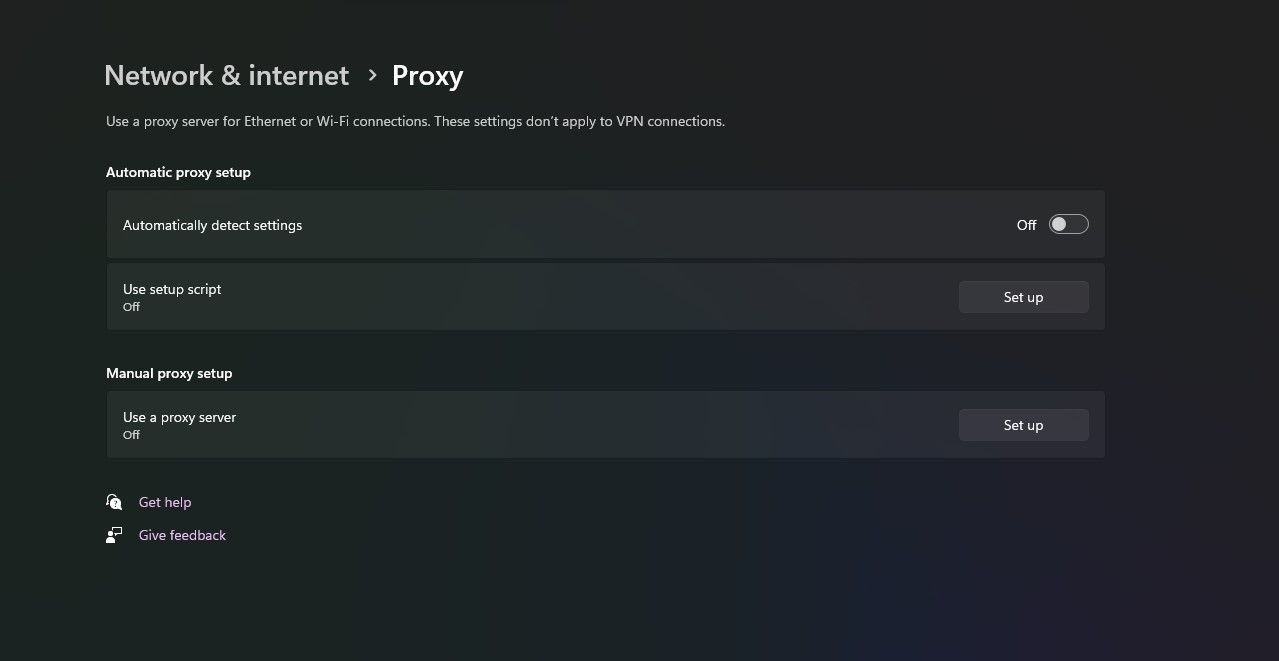
Si vous avez des extensions VPN pour Chrome, elles peuvent avoir un proxy activé pour votre navigateur. Désactivez-les également.
4. Modifiez les paramètres de votre adaptateur réseau
Par défaut, votre carte réseau est configurée pour utiliser DHCP, ce qui lui permet d’obtenir automatiquement une adresse IP. Cependant, si vous avez modifié ce paramètre, vous devrez configurer manuellement l’adresse IP et le DNS de votre carte réseau.
Vous pouvez rétablir les paramètres de l’adaptateur réseau sur DHCP à partir du panneau de configuration :
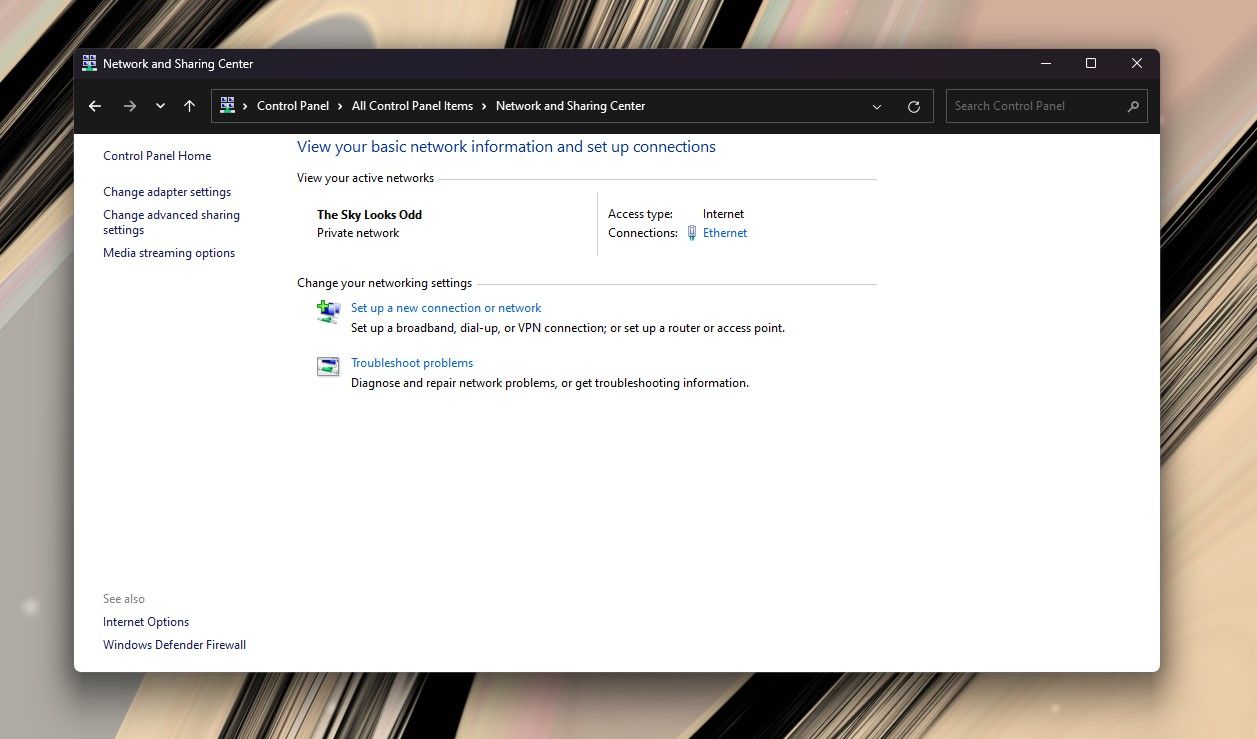
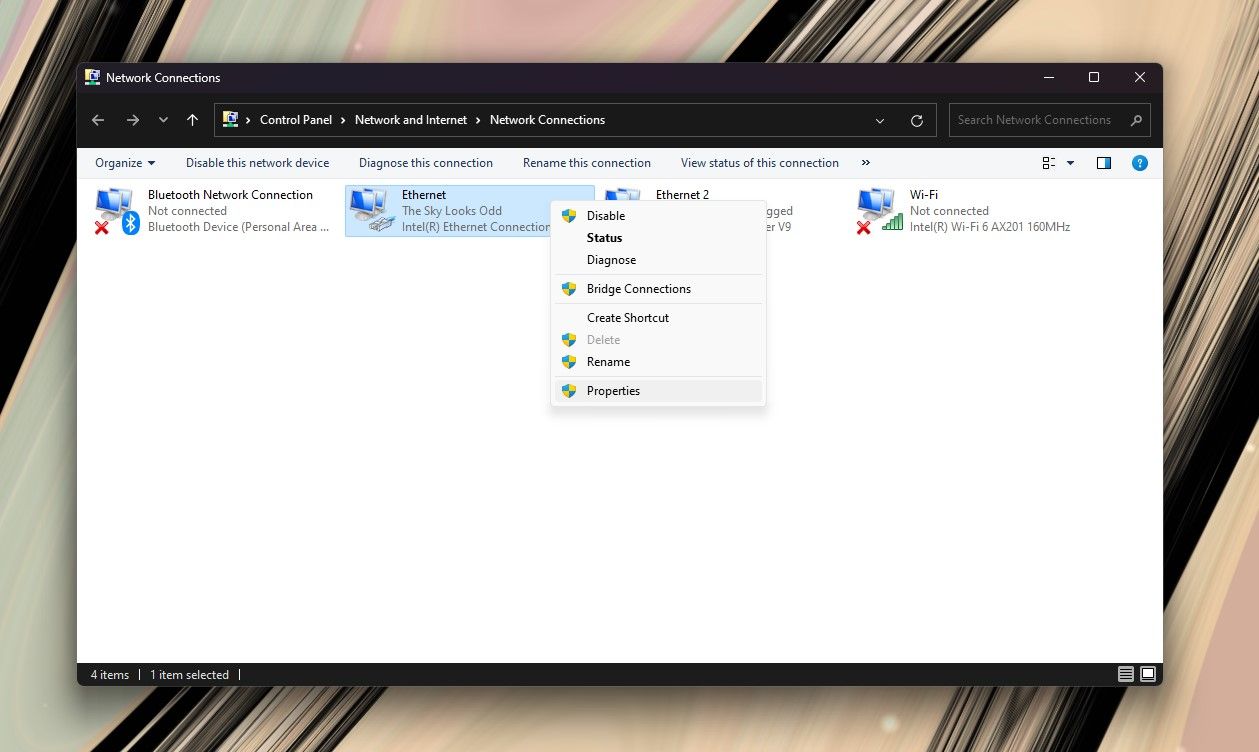
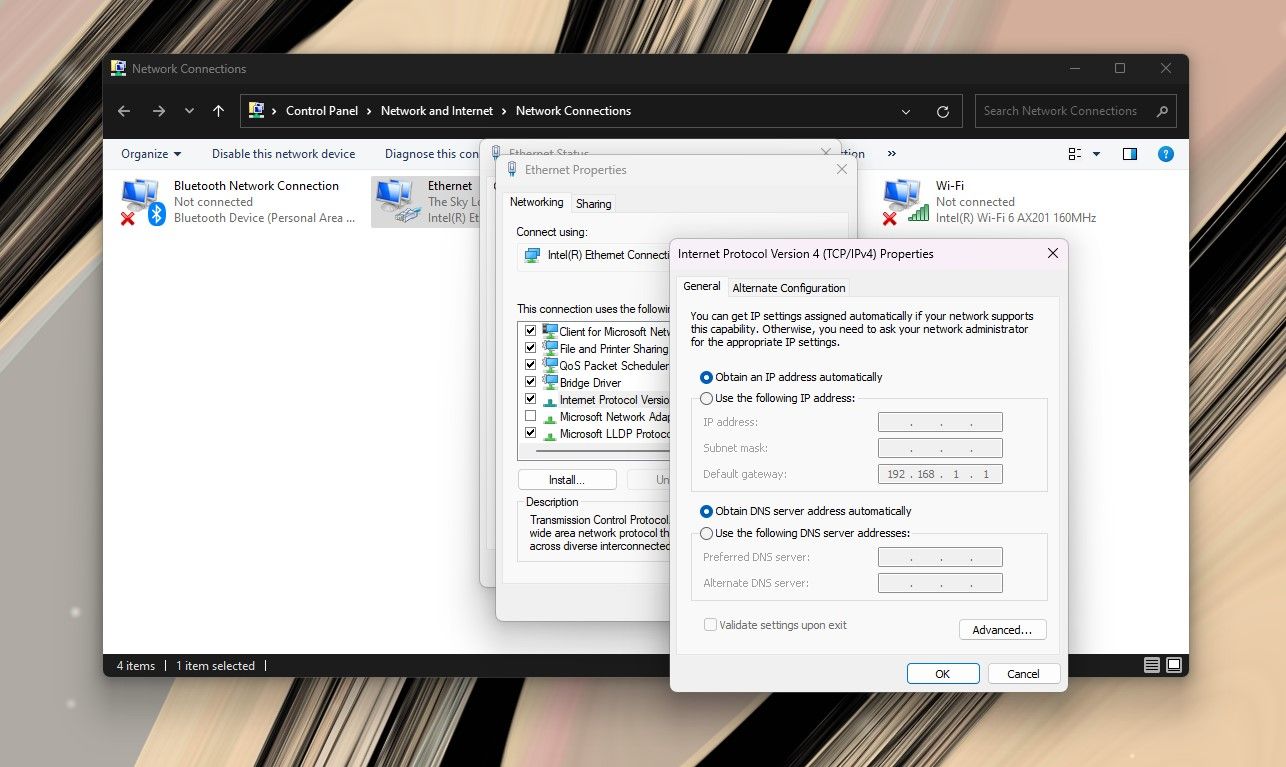
Ouvrez Chrome et vérifiez si votre problème a été résolu.
5. Mettez à jour votre pilote réseau
Une autre cause de problèmes de réseau comme l’erreur « L’adresse IP du serveur est introuvable » est le manque de pilotes appropriés pour votre matériel. Cela peut se produire si vos pilotes réseau sont obsolètes ou si vous n’avez pas installé les bons.
Windows fait du bon travail pour trouver et installer automatiquement les pilotes, mais vous ne pouvez jamais en être trop sûr. Voici comment mettre à jour vos pilotes réseau sous Windows :
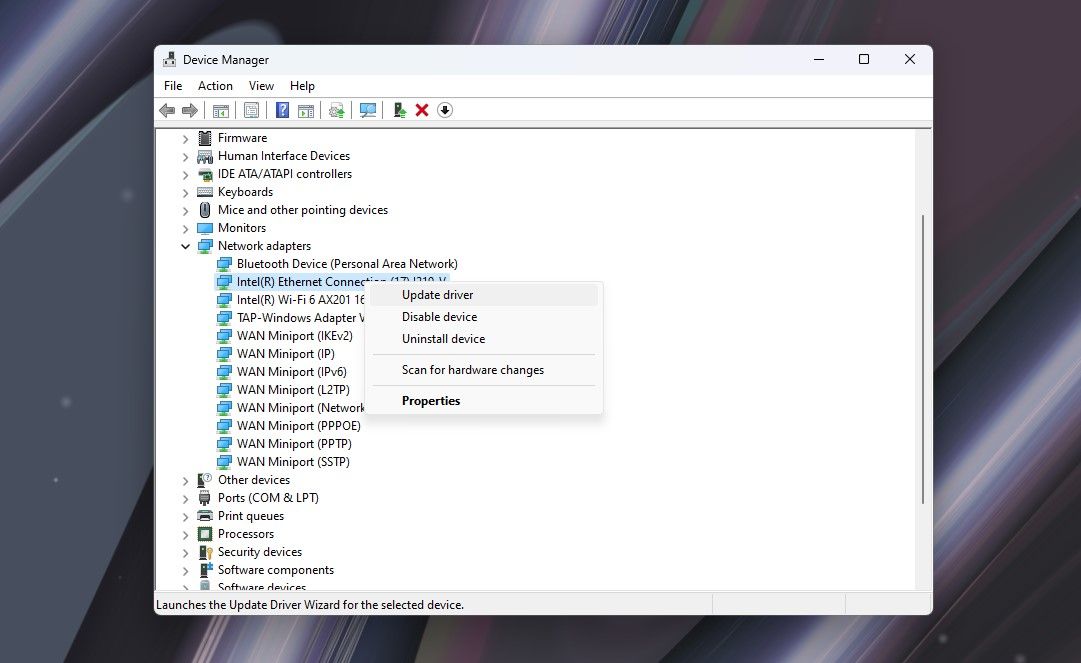
Windows va maintenant rechercher de nouveaux pilotes et les installer s’il en trouve. La meilleure façon de vous assurer que les pilotes appropriés sont installés consiste à télécharger les pilotes appropriés auprès du fabricant de votre carte réseau, tels que Qualcomm ou Realtek. De cette façon, vous ne laisserez pas la recherche des pilotes à Windows.
6. Utiliser les diagnostics réseau Windows
Google Chrome ne pourra pas fonctionner correctement si votre réseau a été mal configuré. Heureusement, l’outil de dépannage de Windows fait un bon travail pour trouver et résoudre les problèmes liés à la configuration.
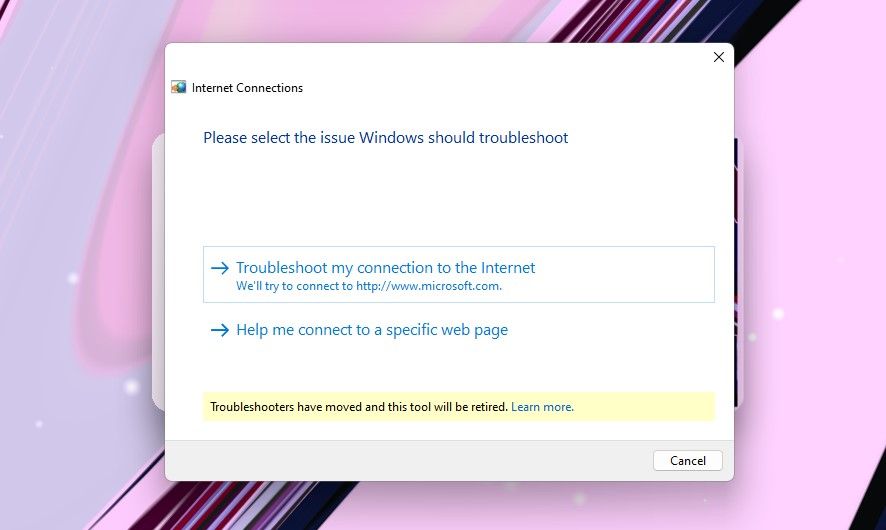
Dans la plupart des cas, le dépanneur peut gérer lui-même les problèmes détectés. Cependant, s’il ne dispose pas des privilèges requis, il peut vous donner des instructions pour résoudre le problème par vous-même.
7. Redémarrez le service client DNS Windows
Windows utilise un service appelé Client DNS pour mettre en cache DNS et enregistrer le nom de l’ordinateur. Il est possible que votre service client DNS fonctionne mal et provoque l’erreur « L’adresse IP du serveur est introuvable » dans Google Chrome.
Vous pouvez redémarrer le service client DNS Windows pour le faire fonctionner à nouveau. Voici comment procéder :
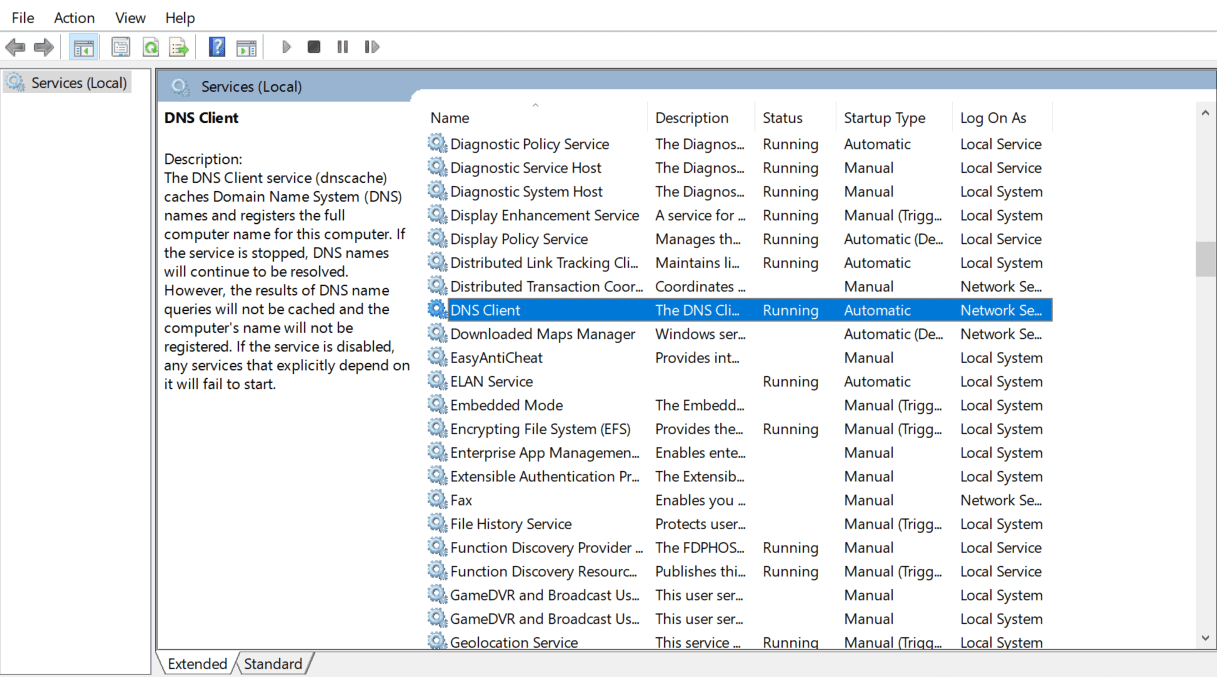
Si les options du service Client DNS sont grisées et incliquables pour vous, vous pouvez désactiver le service via la configuration Windows. Voici comment:
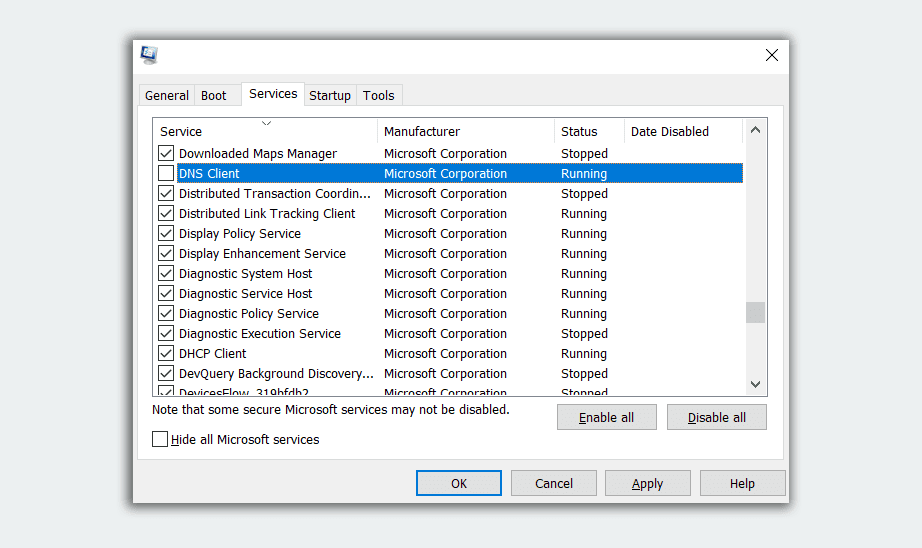
Attendez une minute, puis cochez la case Service client DNS. Cliquez sur OK pour redémarrer le service.
8. Réinitialiser les paramètres Winsock et IPv4
Si aucune des solutions ci-dessus n’a fonctionné pour vous, vous pouvez essayer de réinitialiser les paramètres Winsock et IPv4 à leurs valeurs par défaut. Cela rétablira une partie importante des paramètres réseau à leurs valeurs par défaut et a le potentiel de résoudre les configurations conflictuelles.
netsh winsock reset
netsh int ipv4 reset reset.log
Maintenant, redémarrez votre ordinateur une dernière fois et vérifiez si votre problème a été résolu.
Revenez rapidement en ligne
Les dysfonctionnements et les erreurs inattendus sont des ingrédients puissants d’un tonique total pour la journée, en particulier en ce qui concerne votre navigateur Web par défaut. L’erreur « L’adresse IP du serveur est introuvable » peut être frustrante, mais elle n’est pas insurmontable. Si vous rencontrez d’autres problèmes, tels qu’une utilisation excessive de la RAM, assurez-vous également de les résoudre.

